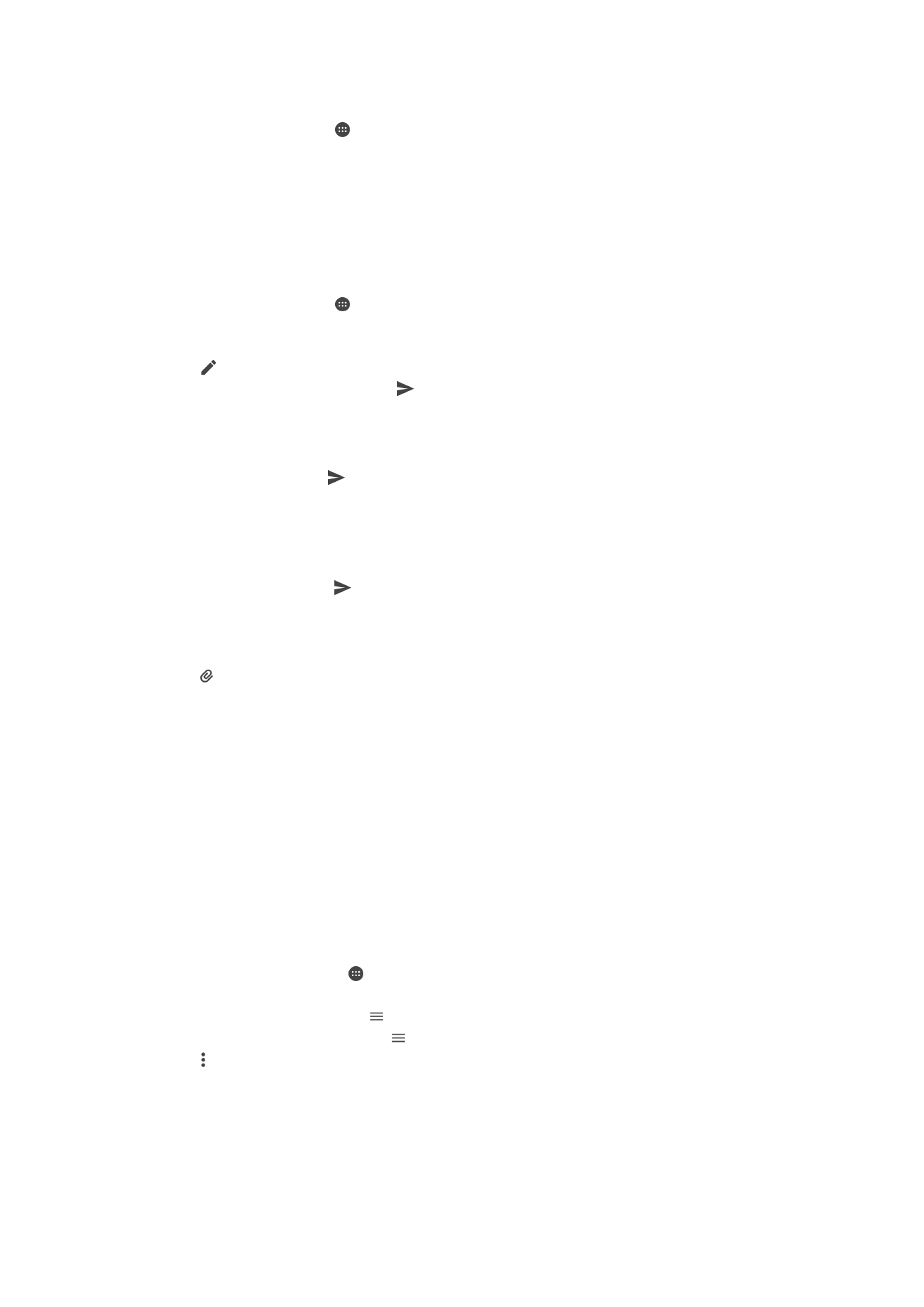
การจัดระบบข้อความอีเมลของคุณ
วิธีการเรียงอีเมลของคุณ
1
จาก หน้าจอหลัก ของคุณ ให้แตะ
2
ค้นหาและแตะ
อีเมล
3
หากคุณใช้บัญชีอีเมลหลายบัญชี แตะ แล้วเลือกบัญชีที่คุณต้องการตรวจสอบ ถ้าคุณต้องการค้นหาบัญชี
อีเมลของคุณทั้งหมดในเวลาเดียวกัน แตะ แล้วแตะ
อินบ๊อกซ์รวม
4
แตะ แล้วแตะ
เรียงลําดับ
5
เลือกตัวเลือกการเรียง
90
นี่คือเวอร์ชันอินเทอร์เน็ตของเอกสารนี้ © พิมพ์เพื่อใช้เป็นการส่วนตัวเท่านั้น
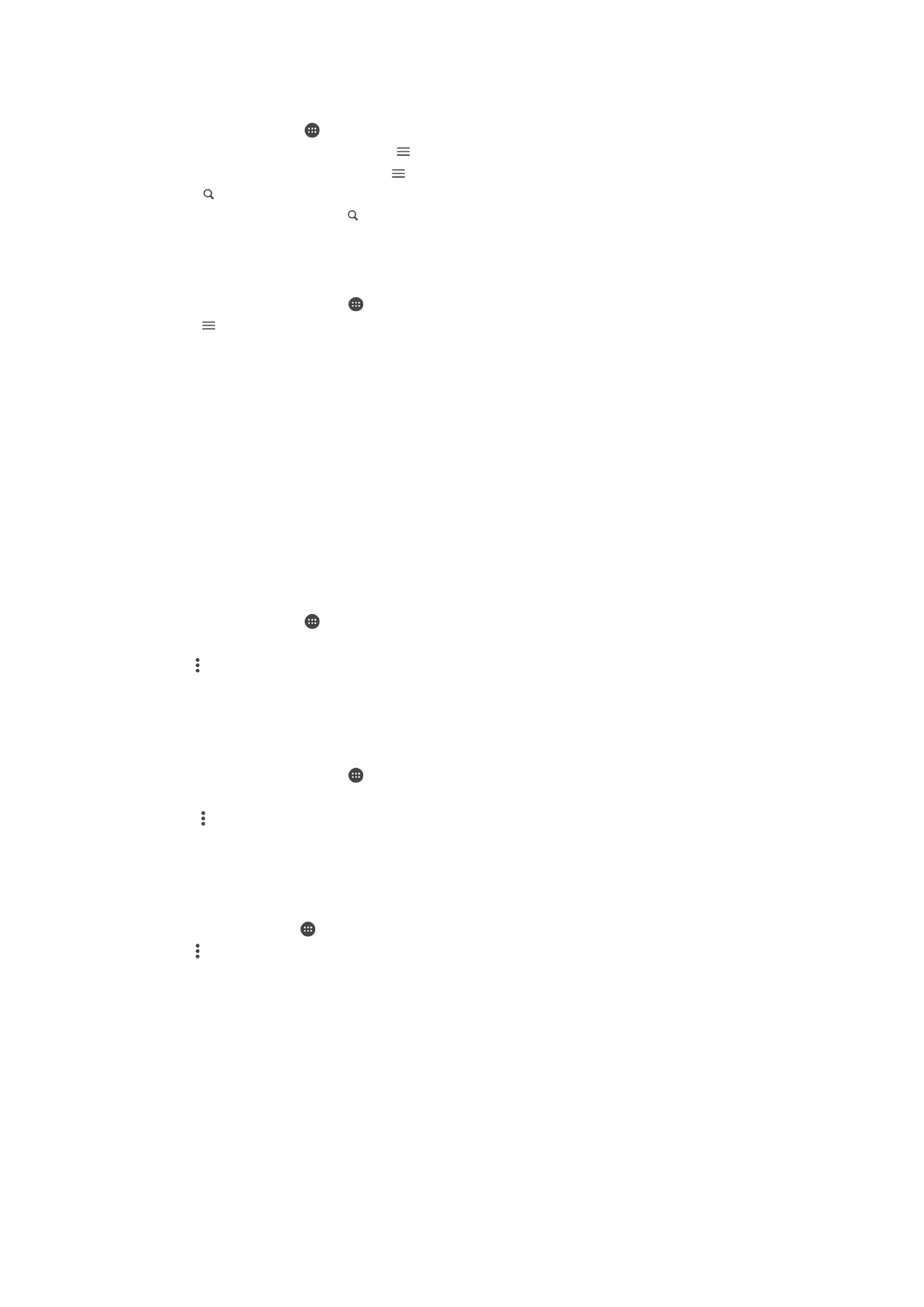
วิธีค้นหาอีเมล
1
จาก หน้าจอหลัก ให้แตะ แล้วค้นหาและแตะ
อีเมล
2
หากคุณกําลังใช้บัญชีอีเมลหลายบัญชี แตะ แล้วเลือกบัญชีที่คุณต้องการเช็ค ถ้าคุณต้องการค้นหาบัญชี
อีเมลของคุณทั้งหมดในเวลาเดียวกัน แตะ แล้วแตะ
อินบ๊อกซ์รวม
3
แตะ
4
ป้อนข้อความการค้นหา แล้วแตะ บนแป้นพิมพ์
5
ผลการค้นหาจะปรากฏขึ้นเป็นรายการที่จัดเรียงตามวันที่ แตะข้อความอีเมลที่คุณต้องการเปิด
วิธีฃดูโฟลเดอร์ทั้งหมดในบัญชีอีเมลเดียว
1
จาก หน้าจอหลัก ของคุณ ให้แตะ แล้วค้นหาและแตะ
อีเมล
2
แตะ แล้วเลือกบัญชีที่คุณต้องการตรวจสอบ
3
ในบัญชีที่คุณต้องการตรวจสอบ เลือก
แสดงทุกโฟลเดอร์
การลบข้อความอีเมล
•
ในกล่องจดหมายอีเมล ปัดข้อความที่คุณต้องการลบไปทางขวา
การย้ายข้อความอีเมลไปยังโฟลเดอร์อื่น
1
ในกล่องจดหมายอีเมลของคุณ ให้ปัดข้อความที่คุณต้องการย้ายไปทางซ้าย
2
แตะ
ย้าย จากนั้น เลือกโฟลเดอร์